
Я хотел бы рассказать о том, как можно опубликовать вебсайт в Azure. Это довольно просто, но о совсем простых вещах я рассказывать не буду, так как это совсем не интересно. О сложных вещах вы тоже ничего не найдете. Просто напишу о том, что мне понравилось и что меня даже немного удивило.
Подкатом не очень много букв, куча дифирамб, немного критики, а также описание каких-то возможностей хостинга Azure, о которых, казалось бы, должны были бы все знать…
Для того чтобы создать вебсайт нужно нажать + и выбрать пункт Веб-приложение в категории «Интернет + мобильные устройства».
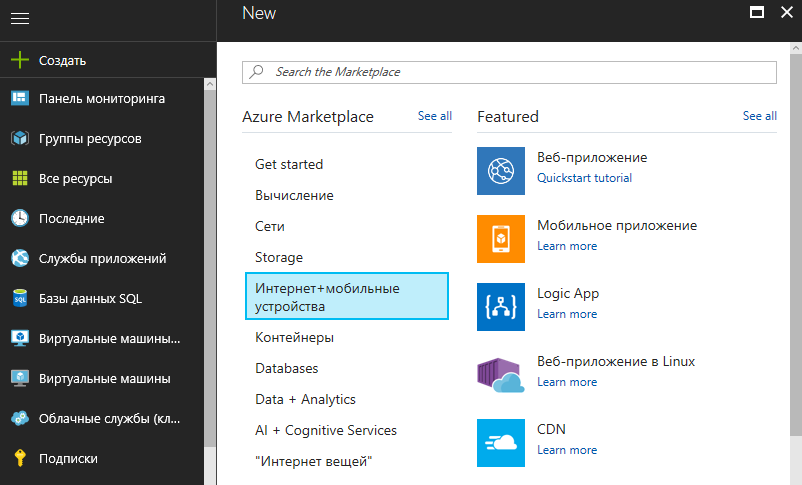
Дальше если захотите разберетесь сами. Уточню только минимальный тариф для Windows хостинга, который на данный момент мне удалось найти:
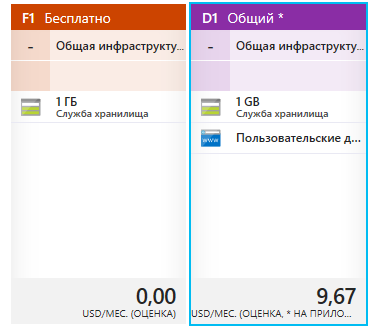
Можно пользоваться хостингом бесплатно, но если вам необходимо хостить домен, то стоимость составляет под 10 долларов. Для хостинга одного вебсайта это не особо дешево. Но если вам необходимо хостить несколько, то выгоднее выбрать базовую или стандартную ценовую категорию. Цена будет раза в 3-4 выше, но зато вы сможете хостить одновременно несколько сайтов. Появится поддержка SSL и множества других полезных фич. В результате может получится так, что стоимость хостинга в расчете не один сайт станет вполне себе сопоставимой со стоимостью обычного не облачного хостинга.
Мне всегда не нравился доступ только по FTP. Ведь пользоваться онлайновым файловым менеджером довольно удобно. И я почему-то думал, что развертывание в Azure происходит только из Visual Studio или систем контроля версий. Был удивлен, обнаружив вот это:
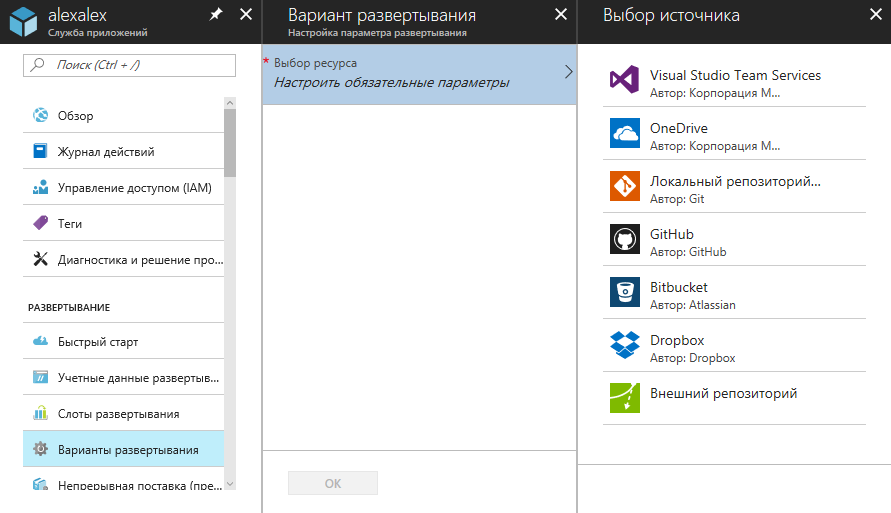
Публикация с помощью загрузки файлов в OneDrive и DropBox – это явно отличный вариант для меня. Остальное все оказалось именно таким, как я себе и представлял.
Для того чтобы узнать какие креденциалы использовать для подключения по FTP необходимо скачать файл профиля публикации.
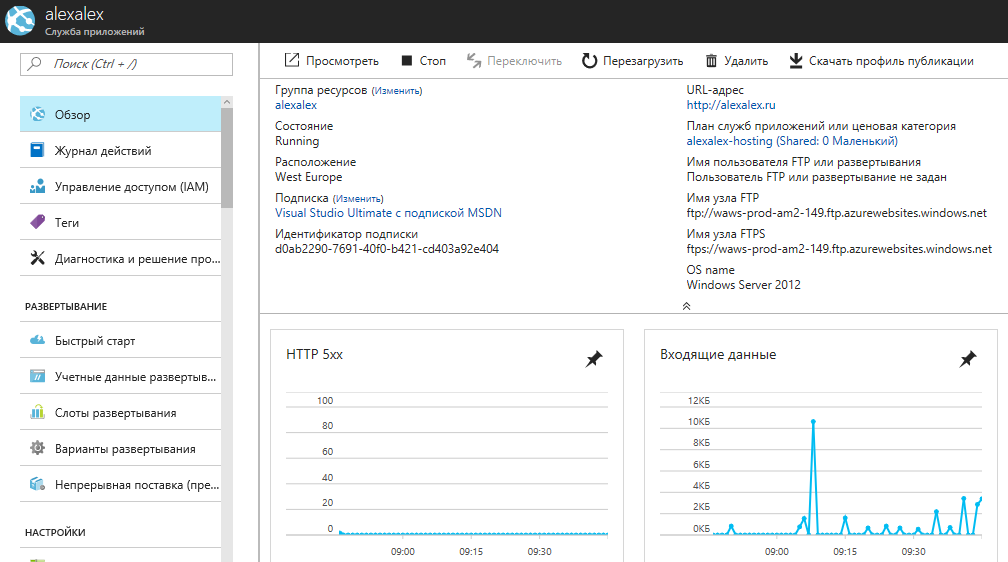
Это обычный текстовый файл в котором вы можете найти URL имя пользователя и пароль.
Теперь несколько слов и скринштов о функционале а-ля файловый менеджер. Azure использует движок под названием Kudu, в котором имеется возможность просматривать содержимое директорий и редактировать файлы. Это далеко не единственная возможность Kudu.

По ссылке «Вперед» мы попадаем в новое окно
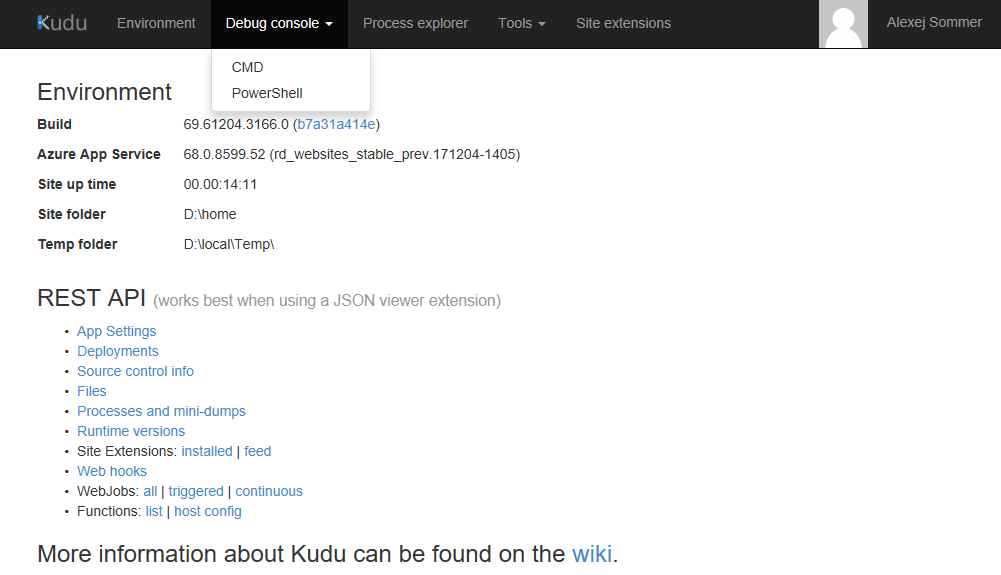
Из которого уже по ссылке CMD попадаем в менеджер
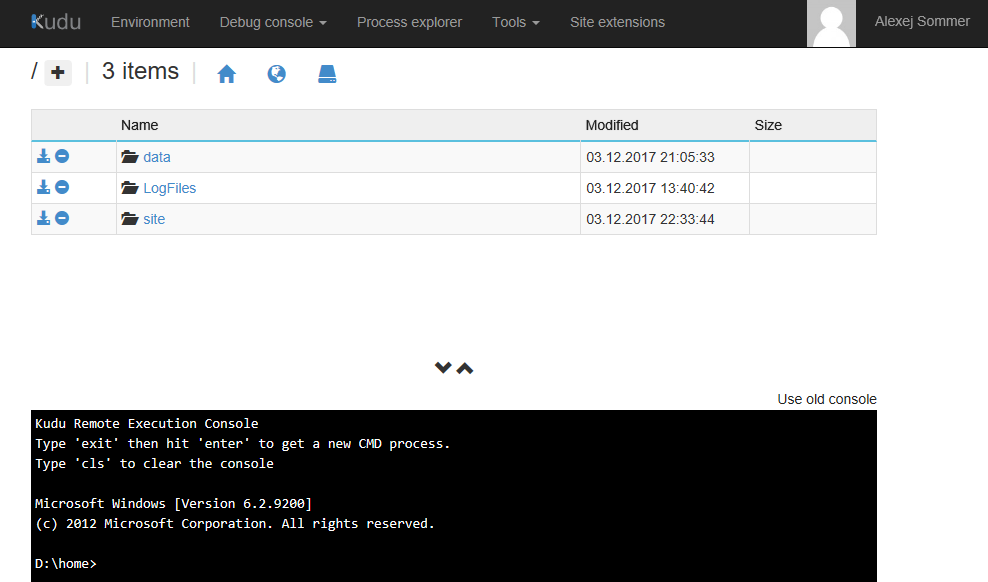
Не самый очевидный путь для того чтобы найти файловый менеджер.
А вот пункт меню, в котором можно добавить домен найти довольно просто – пункт «Пользовательские домены». Но, как оказалось, в моем случае все не так уж и просто.
Дело в том, что Azure позволяет указать на домен с помощью CNAME или A record.
А мой регистратор доменных имен не позволяет указывать CNAME для домена. Да и в этом способе есть минус. www.yourdomain.com адрес будет привязан, в то время как yourdomain.com нет.
Остается A record. Для этого способа необходимо чтобы либо ваш регистратор позволял управлять DNS, либо создать DNS в Azure. Я выбрал второй вариант, так как возможности моего регистратора не дали мне права иного выбора. К тому же Azure-овский DNS стоит копейки, а точнее центы. На данный момент это:
Первые 25 размещенных зон DNS – 50 центов в месяц
Первый миллиард запросов DNS в месяц – 40 центов.
После создания зоны DNS наборы записей SOA и NS будут созданы автоматически.
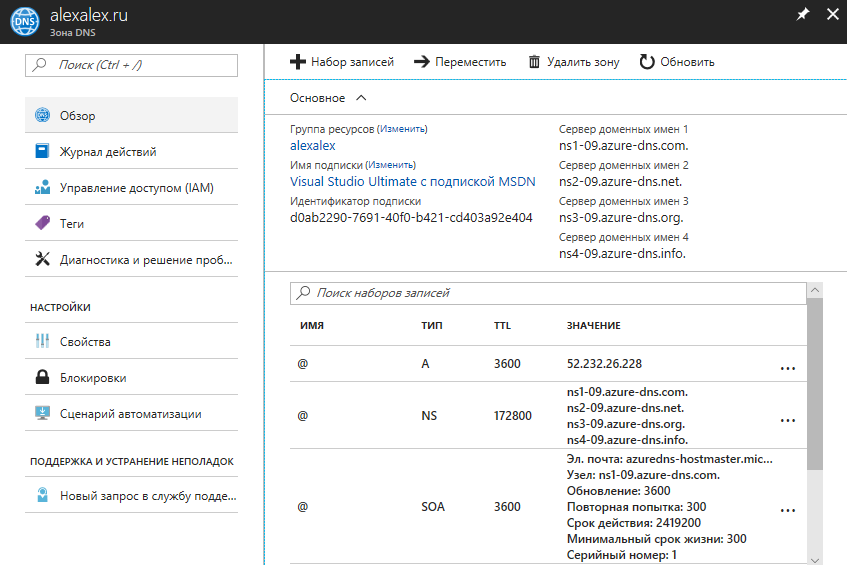
Вам необходимо добавить наборы записей с именами @ и www, типом A и значением равным IP вашего веб приложения. Найти IP можно в пункте «Пользовательские домены» вашего приложения. Дополнительно рекомендуется добавлять тип TXT с именами @ и www для вашего алиаса xxxxx.azurewebsites.net
После того как добавите наборы записей в DNS вернитесь в пункт «Пользовательские домены» и добавьте имена узлов с типом A Record. Нужно добавить 2 имени. Одно с www, а второе без.

Одним из плюсов мигрирования хостинга в Azure является то, что строку подключения к базе данных можно вынести из web.config в более секьюрное хранилище. Кроме того, можно вынести и какие-то параметры. Причем, касается это не только web.config и ASP.NET. Можно сохранять строки подключения и параметры других языков программирования.
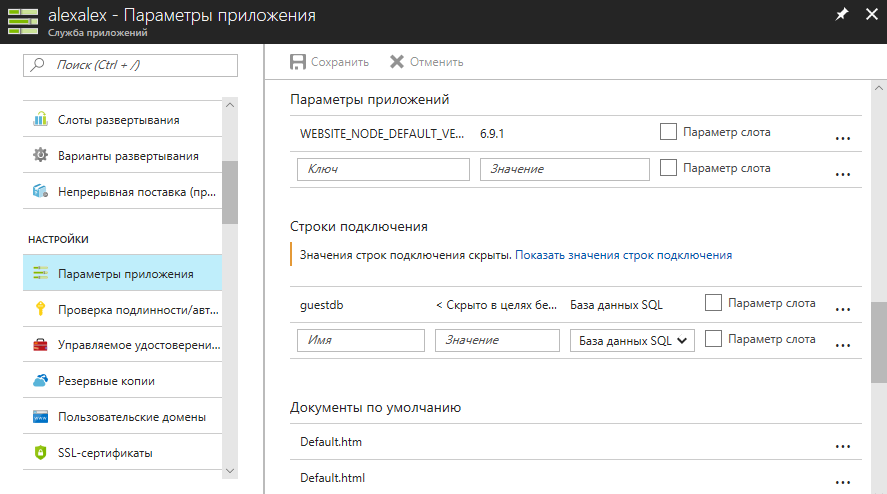
Минусом я бы назвал отсутствие поддержки почты. Правильнее сказать она есть, но она включена в Office365. Мне это кажется довольно неудобным, хотя и следует признать, что почта outlook исторически была ближе к Live, чем к Azure.
Я перенес свою почту на Яндекс. Опять же был удивлен, что это бесплатно. Выходит, что теперь можно купить домен только для того, чтобы иметь красивый адрес почты. Процесс подтверждения домена довольно прост. Делегировать домен на Yandex не обязательно. Самый простой способ создать файл в корневом каталоге.
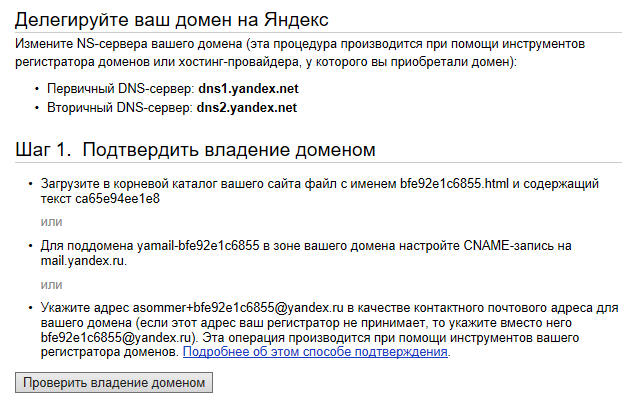
И после этого необходимо добавить набор записей DNS со следующими параметрами:
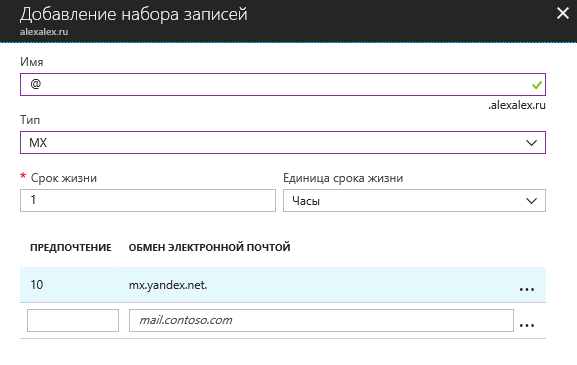
Комментарии (6)

kirillaristov
22.12.2017 02:04Что-то вроде продвинутого шаред хостинга?
Поднять vps в digital ocean чем хуже? Dns у них бесплатный, самый простой тариф 5 долл в месяц — 20Гб ssd/1Тв. Зато полный контроль над машиной.
Бесплатную почту еще на zoho.eu можно сделать.


BigD
Почему бы наоборот не делегировать домен на Яндекс (бесплатно), и не создать там нужные записи? Я так и делал для ПДД.
asommer Автор
Там еще и DNS бесплатный есть? В таком случае это хороший вариант. Хотя корпоративные клиенты предпочтут скорее всего облачный Ажуровский DNS.
BigD
Да, DNS хостинг/редактор бесплатный в ПДД.